|
今天给小伙伴分享一个小白也能轻松学会的AE教程——使用AE制作简单视频。昨天给小伙伴们分享了一个AE的高级教程,很多小伙伴表示操作有些吃力,今天就给小伙伴们分享一个简单的AE教程,相信大家都能轻松学会。 步骤: 1、打开AE软件,在项目窗口双击导入你的素材。如图。素材导入成功 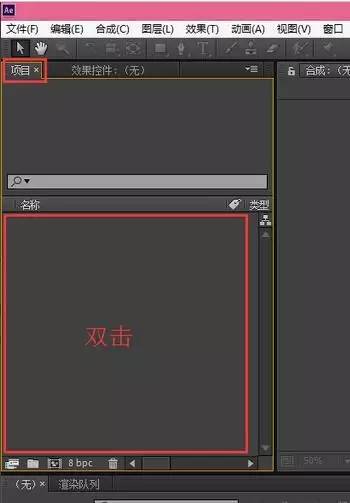 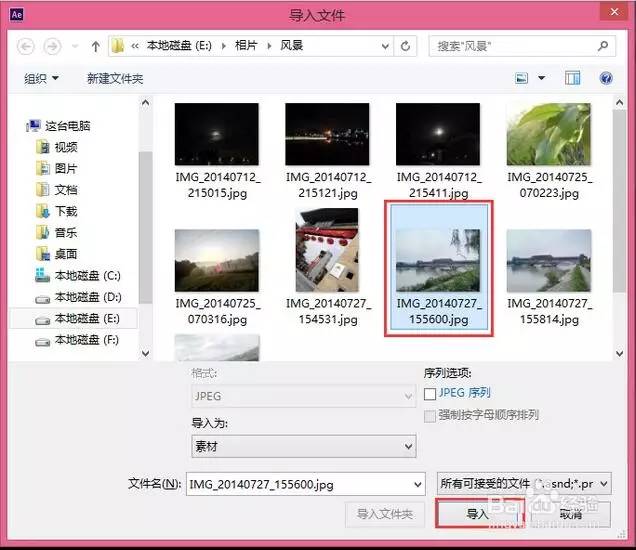  2、单击项目窗口的“新建合成”按钮。弹出新建对话框。如图。 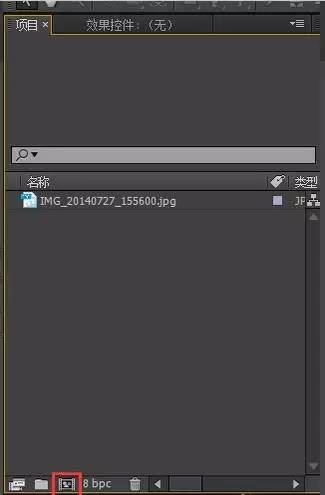 3、设置合成的参数后单击“确定”。如图  4、将其照片素材左键拖拽值右侧的合成窗口。你会发现在时间轴窗口出现了照片图层。   5、为素材添加效果:单击时间轴窗口照片图层的左侧的小三角形。单击后效果如图。   6、为该图层设置关键帧动画。单击“缩放”前面的秒表。  7、将时间线移动至两秒处。将其缩放值设置为“91.4%”根据你的需求设置。   8、预览:将时间线移动至开始出。按下B键。将时间线移动至两秒处按下N键。设置完成后按下空格键预览。下载你就可以看见关键帧变化产生的动画了。  9、渲染输出视频文件或图片文件 在预览后,你觉得可以渲染后,按住“Ctrl+M”键。弹出渲染窗口。  10、在渲染窗口设置你的参数。单击”渲染“。   11、渲染完成后,你就可以观看你做的视频了。
具体的操作流程我都写得很清楚,小伙伴一步一步跟着操作就可以哦,也可以根据这个思路自由发挥,创造出更出色的视频! 以上是今天分享的所有内容啦,关注疯狂的美工官网,每天分享不同美工技巧。 |
